
Flink这个问题怎么处理?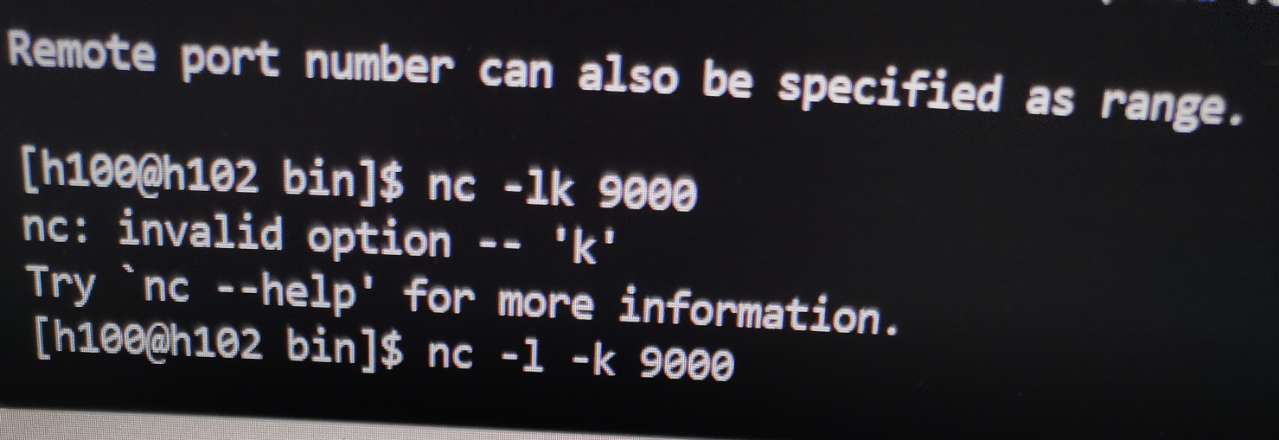
版权声明:本文内容由阿里云实名注册用户自发贡献,版权归原作者所有,阿里云开发者社区不拥有其著作权,亦不承担相应法律责任。具体规则请查看《阿里云开发者社区用户服务协议》和《阿里云开发者社区知识产权保护指引》。如果您发现本社区中有涉嫌抄袭的内容,填写侵权投诉表单进行举报,一经查实,本社区将立刻删除涉嫌侵权内容。
楼主你好,看了你的问题,这个问题是由于在你的命令中使用了错误的参数导致的。
看到在你的命令中,你使用了-lk参数,这是一个无效的参数,正确的参数应该是-l -p。
要修复这个问题,你需要将命令修改为:
nc -l -p 9000
这样就可以正常启动nc监听在9000端口上了。
另外,如果你想让nc一直保持监听而不退出,你可以添加-k参数。完整的命令是: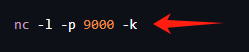
nc -l -p 9000 -k
这样nc将一直保持监听状态,直到手动中断。
首先,关于“Remote port number can also be specified as range.”这一点,标准的 nc 命令并不直接支持端口范围。如果您想扫描一系列端口,通常需要使用脚本或循环结构。
接下来,关于您尝试的命令:
[h100@h102 bin]$ nc -1k 9000
nc: invalid option -- 'k'
这里的问题是您尝试使用了一个无效的选项 -k,并且 -1 和 -k 之间没有空格,导致 nc 无法识别这个组合选项。标准的 nc 命令没有 -k 这个选项(至少在我最后的知识更新中没有)。
如果您的目的是让 nc 保持监听状态,以便在连接断开后继续监听,您应该使用 -l(小写的L)和 -k 选项。但是,请注意,-k 选项并不是所有版本的 nc 都支持的。在某些实现中,-k 用于使 nc 在客户端模式下在连接断开后继续运行,而不是退出。但在监听模式下,通常不需要 -k,因为监听模式的 nc 默认就会持续监听。
正确的命令可能是:
nc -l 9000
这将使 nc 在端口 9000 上保持监听状态。
如果您确实需要扫描一系列端口,您可能需要使用类似这样的 bash 循环:
for port in {9000..9005}; do
nc -zv host_name_or_ip $port
done
这里,{9000..9005} 是您要扫描的端口范围,host_name_or_ip 是目标主机的名称或 IP 地址。-z 用于进行扫描(只检查是否有服务监听),-v 用于显示详细信息。请注意,这种方法可能需要一些时间,并且可能会被目标主机的防火墙或 IDS/IPS 系统检测到。
根据错误提示,nc命令出现了无效的选项 '-k' 。正确的用法应该是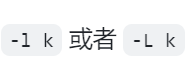
,其中 'k' 是端口号范围。
所以你应该将命令修改为如下所示:
nc -l 9000
或者
nc -L 9000
然后重新执行这个命令看看是否还有其他的报错出现。如果有新的错误消息,你可以提供更多详细信息让我帮你解决。如果没有更多的错误,那么恭喜你成功连接上了远程主机上的指定端口!
nc(Netcat)是一个用于在网络上传输数据的实用程序。您尝试使用nc -1k 9eeenc命令,但是该命令无效。您可能想要使用nc命令来扫描远程主机的端口,但是您提供的命令不正确。
要扫描远程主机的端口,您可以使用以下命令:
nc -1 -k <起始端口> <结束端口>
例如,如果您想要扫描远程主机的端口9000到9100,您可以使用以下命令:
nc -1 -k 9000 9100
请将替换为要扫描的远程主机的IP地址。
如果您想要扫描整个端口范围,可以使用以下命令:
nc -1 -k <起始端口> <结束端口>
例如,要扫描远程主机的端口100到65535,您可以使用以下命令:
nc -1 -k 100 65535
请注意,您需要具有适当的权限才能扫描远程主机的端口。
对于Flink无法建立TCP连接的情况,可能存在多种原因,例如防火墙限制、端口映射不正确或者是目标服务器未响应等问题。下面是一些可能的解决方案:
检查防火墙规则
检查端口映射
检查目标服务器的状态
调整nc命令格式
更新nc版本
实时计算Flink版是阿里云提供的全托管Serverless Flink云服务,基于 Apache Flink 构建的企业级、高性能实时大数据处理系统。提供全托管版 Flink 集群和引擎,提高作业开发运维效率。